win10照片闪退如何修复 win10照片应用闪退怎么办
更新时间:2023-02-27 09:36:41作者:yang
在win10系统中,自带有照片应用,能够方便我们查看照片,不过有时候会遇到一些情况,例如有win10 ghost 纯净版系统用户在打开照片应用的时候却出现闪退的情况,这要如何解决呢,别担心今天给大家讲解一下win10照片闪退的详细修复方法。
解决方法:
1.首先我们点击任务栏开始徽标,选择【设置】⚙选项。
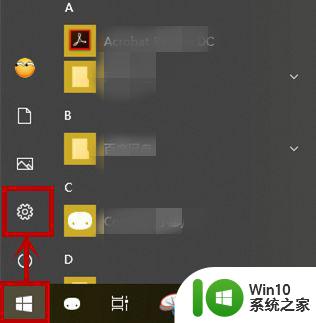 2.在打开的【Windows设置】界面,点击【应用】选项。
2.在打开的【Windows设置】界面,点击【应用】选项。
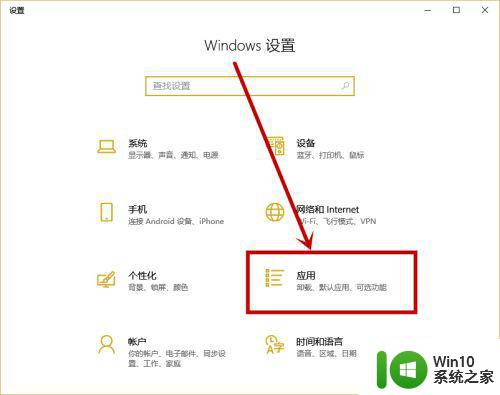 3.在打开的【应用和功能】界面,下拉找到【照片】选项,点击并选择【高级选项】。
3.在打开的【应用和功能】界面,下拉找到【照片】选项,点击并选择【高级选项】。
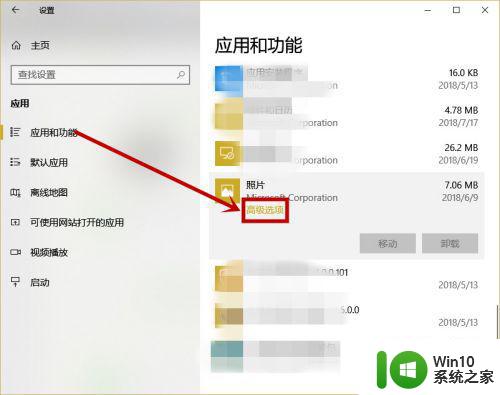 4.在打开的照片设置界面下拉,找到【重置】选项。点击后弹窗再次选择【重置】选项,等待一段时间后就完成了重置操作。
4.在打开的照片设置界面下拉,找到【重置】选项。点击后弹窗再次选择【重置】选项,等待一段时间后就完成了重置操作。
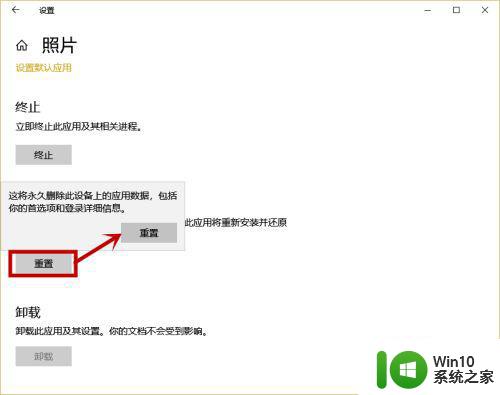
5.当然还有两种方法可以快速打开照片设置界面:
方法一:任务栏点击小娜图标,在搜索框输入“照片”选项。然后右击搜索到的【照片】应用,选择【应用设置】,然后直接进入重置就行了。
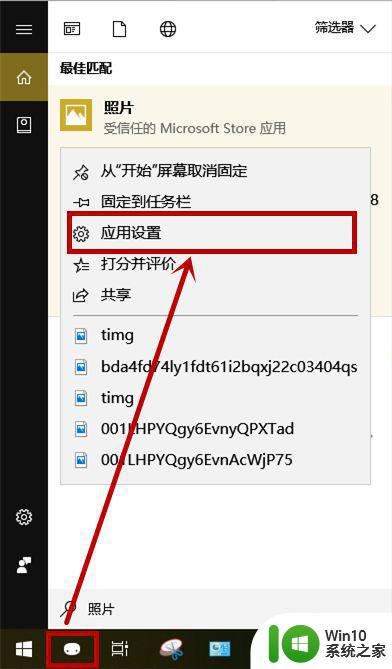
方法二:点击任务栏开始徽标,在开始菜单下拉到最底部。找到【照片】应用,右击选择【更多】>>【应用设置】,然后进行重置操作就行了
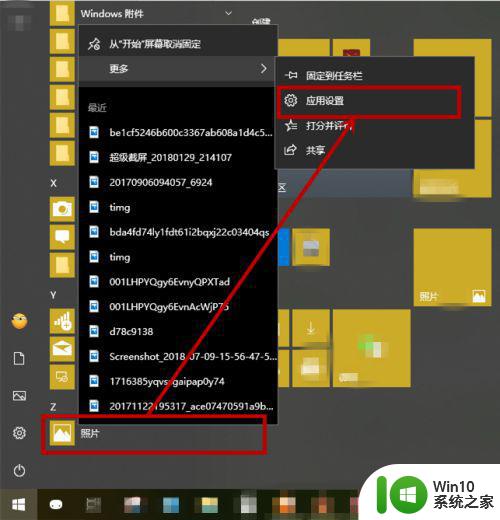
以上就是win10照片闪退的全部内容,有出现这种现象的小伙伴不妨根据小编的方法来解决吧,希望能够对大家有所帮助。
win10照片闪退如何修复 win10照片应用闪退怎么办相关教程
- win10照片应用打不开的处理方法 win10照片应用闪退怎么办
- w10电脑照片闪退的修复方法 W10点击照片闪退解决方案
- win10应用商店打开闪退修复方法 win10应用商店闪退怎么办
- win10进应用商店闪退的修复方法 win10应用商店闪退如何解决
- win10无法打开照片如何修复 win10系统照片无法打开怎么办
- win10电脑应用商店闪退无法修复怎么办 win10电脑应用商店闪退后怎么恢复正常使用
- win10应用闪退怎么解决 win10如何解决应用闪退的问题
- win10穿越火线闪退怎么办 win10玩cf闪退如何修复
- win10系统运行fifa13闪退如何修复 win10电脑玩fifa13闪退怎么办
- win10应用商店闪退怎么解决 win10应用商店打开闪退怎么处理
- win10升级后应用打不开同时打开闪退修复方法 Win10升级后应用无法打开闪退怎么办
- win10打开应用程序会闪退怎么办 windows10软件闪退如何解决
- 蜘蛛侠:暗影之网win10无法运行解决方法 蜘蛛侠暗影之网win10闪退解决方法
- win10玩只狼:影逝二度游戏卡顿什么原因 win10玩只狼:影逝二度游戏卡顿的处理方法 win10只狼影逝二度游戏卡顿解决方法
- 《极品飞车13:变速》win10无法启动解决方法 极品飞车13变速win10闪退解决方法
- win10桌面图标设置没有权限访问如何处理 Win10桌面图标权限访问被拒绝怎么办
win10系统教程推荐
- 1 蜘蛛侠:暗影之网win10无法运行解决方法 蜘蛛侠暗影之网win10闪退解决方法
- 2 win10桌面图标设置没有权限访问如何处理 Win10桌面图标权限访问被拒绝怎么办
- 3 win10关闭个人信息收集的最佳方法 如何在win10中关闭个人信息收集
- 4 英雄联盟win10无法初始化图像设备怎么办 英雄联盟win10启动黑屏怎么解决
- 5 win10需要来自system权限才能删除解决方法 Win10删除文件需要管理员权限解决方法
- 6 win10电脑查看激活密码的快捷方法 win10电脑激活密码查看方法
- 7 win10平板模式怎么切换电脑模式快捷键 win10平板模式如何切换至电脑模式
- 8 win10 usb无法识别鼠标无法操作如何修复 Win10 USB接口无法识别鼠标怎么办
- 9 笔记本电脑win10更新后开机黑屏很久才有画面如何修复 win10更新后笔记本电脑开机黑屏怎么办
- 10 电脑w10设备管理器里没有蓝牙怎么办 电脑w10蓝牙设备管理器找不到
win10系统推荐
- 1 电脑公司ghost win10 64位专业免激活版v2023.12
- 2 番茄家园ghost win10 32位旗舰破解版v2023.12
- 3 索尼笔记本ghost win10 64位原版正式版v2023.12
- 4 系统之家ghost win10 64位u盘家庭版v2023.12
- 5 电脑公司ghost win10 64位官方破解版v2023.12
- 6 系统之家windows10 64位原版安装版v2023.12
- 7 深度技术ghost win10 64位极速稳定版v2023.12
- 8 雨林木风ghost win10 64位专业旗舰版v2023.12
- 9 电脑公司ghost win10 32位正式装机版v2023.12
- 10 系统之家ghost win10 64位专业版原版下载v2023.12